2017 OPEL ZAFIRA C navigation
[x] Cancel search: navigationPage 18 of 119

18Peamised toimingudHelina helitugevuse
reguleerimine
Sõiduki juhtseadiste kasutamisel
kinnitavad teie tegevusi helisignaalid.
Helisignaalide helitugevust saab
reguleerida.
Vajutage HOME ja valige seejärel
seadete menüü kuvamiseks Config
(Konfig) .
Valige Vehicle Settings
(Sõidukiseaded) , Comfort and
Convenience (Mugavus) ja seejärel
Chime Volume (Helisignaali
tugevus) .
Valida Low (Väike) või High (Suur) .
Navigatsiooni helitugevuse
reguleerimine
Vajutage HOME ja valige seejärel
seadete menüü kuvamiseks Config
(Konfig) .
Valige Navigation Settings (Navigee‐
rimisseaded) , Voice Prompt
(Häälviip) ja seejärel Navigation
Volume (Navigeerimise helitugevus) .Teadete helitugevuse
reguleerimiseks valige
Announcement (Teadaanded) ja
seejärel reguleerige helitugevust.
Taustal mängiva heliallika
helitugevuse reguleerimiseks valige
Background (Taust) ja reguleerige
helitugevust.
Valige Volume Test (Helitugevuse
kontrollimine) , et saada seadete
helinäide.
Märkus
Teate edastamisel võib helitugevust reguleerida m VOL pööramisega.
Süsteemi seaded Erinevaid infotainment-süsteemi
seadeid saab reguleerida rakenduse
Config (Konfig) kaudu.
Keeleseaded
Vajutage HOME, valige Config
(Konfig) ja seejärel Languages
(Keeled) .
Kuvatakse kõigi saadaolevate keelte
loend.
Valida soovitud keel.
Kellaaja ja kuupäeva seaded Vajutage HOME, valige Config
(Konfig) ja seejärel Time and Date
(Kellaaeg ja kuupäev) .
Automaatne kellaaja seadmine
Süsteem saab pidevalt teavet
praeguse kellaaja ja kuupäeva kohta.
Page 34 of 119

34Navigeerimine● Vasakul pool: lõppsihtkohani võijärgmise vahepunktini jäänuddistants.
● Vasakul pool: prognoositav saabumisaeg või jäänud
sõiduaeg.
● Alumisel real: hetkeasukoha tänava nimi.
Marsruudi simulatsioon Infotainment-süsteem sisaldab
testimiseks ka marsruudi
simulatsiooni režiimi.
Simuleerimisrežiimi käivitamiseks
vajutage HOME, valige Config
(Konfig) ja seejärel Navigation
Settings (Navigeerimisseaded) .
Kerige loendit edasi ja valige Route
Simulation (Marsruudi simulatsioon)
vastava alammenüü kuvamiseks.
Lähtekoht
Kuna simulatsioonirežiim ei kasuta sõiduki hetkeasukoha saamiseks
GPS-signaali, tuleb lähtekoht käsitsi määrata.Kasuta viimast teadaolevat asukohtaViimase GPS-signaali antud asukoha
lähtepunktiks määramiseks valige
Use Last Known Position (Kasuta
viimast teadaolevat asukohta) .Kasuta eelmist sihtkohta
Kasutamaks lähtekohana ühte
viimastest sihtkohtadest valige Use
Previous Destination (Kasuta eelmist
sihtkohta) . Kuvatakse eelmiste
sihtkohtade loend.
Valige soovitud aadress.Kasuta määratud kohta
Kindla asukoha kasutamiseks
lähtekohana valige Use Specified
Location (Kasuta määratud
asukohta) .
Sisestage aadress. Üksikasjalikku
kirjeldust vt 3 38.
Simulatsioonirežiim käivitub.
Simuleerimisrežiimi kasutamine
Sisestage aadress ja käivitage
teejuht. Üksikasjalikku kirjeldust vt
3 38.
Simulatsioonirežiimi tühistamine
Simuleerimisrežiimi sulgemiseks vajutage HOME, valige Config
(Konfig) ja seejärel Navigation
Settings (Navigeerimisseaded) .
Kerige loendit edasi ja valige Route
Simulation (Marsruudi simulatsioon)
vastava alammenüü kuvamiseks.
Valida Cancel Route Simulation
(Tühista marsruudi simulatsioon) .
Täiendav marsruudi simulatsiooni
menüü
Kui teekond on simulatsioonirežiimis
aktiveeritud, kuvatakse Navigation
Menu (Navigatsioonimenüü)
lisamenüü.
Valige Menu (Menüü) , et kuvada
Navigation Menu (Navigatsioonime‐
nüü) . Kerige loendit edasi ja valige
Route Simulation (Marsruudi
simulatsioon) vastava alammenüü
kuvamiseks.
Kaardil järgmise simuleeritud
pöördemanöövri kuvamiseks valige Next Manoeuvre (Järgmine
manööver) .
Page 35 of 119

Navigeerimine35Simuleeritud marsruudi teejuhi
peatamiseks valige Stop Simulation
(Peata simulatsioon) . Teejuhi
protsess seiskub, marsruudi teejuhi režiim jääb aktiivseks.
Märkus
Selle asemel võite kasutada
ekraaninuppe kaardil.
Kasutamine
Kaardi kasutamine
Kaardikuva nähtavat kaardiosa saab
nihutada vabalt igas suunas.
Kaardi kerimiseks liigutage sõrme üle ekraani.
Praeguse asukoha ümbruse kaardi
taaskuvamiseks valige ekraanil Back
(Tagasi) .
Kaardi mõõtkava
Kaardi kuvamisel valige G kaardi
alumisest vasakpoolsest nurgast.
Kaardi allservas kuvatakse
mastaabiriba.
Reguleerige seadet vastavalt soovile.Kaardirežiim
Kaarti saab kuvada kolmes (teejuht
välja lülitatud) või viies (teejuht sisse lülitatud) erinevas režiimis.
Valige korduvalt F või vajutage
NAV , et vahetada erinevaid
kaardirežiime.
Märkus
See funktsioon on juurdepääsetav
ka Navigation Menu (Navigatsiooni‐
menüü) kaudu.
Võimalikud on järgmised
valikuvariandid:
● Full Map (Täielik kaart)
(ülalkirjeldatud "Tavavaade"):
täisekraanil kaardivaade,
kuvatakse kõik funktsioonide ja
indikaatorite ekraaninupud.
● Full Glory (Täielik) : täisekraanil
kaardivaade, enamik
funktsioonide ja indikaatorite nuppe on peidetud.
● Split with Turn List (Jaga pööra‐
misloendiga) : jagatud ekraan,
kus kaart on vasakul ja pöörete
loend on paremal poolel.● Split with Turn Arrow (Jaga
pööramisnoolega) : jagatud
ekraan, kus kaart on vasakul ja
järgmise pöörde nool on paremal
poolel.
● Split with Media (Jaga
meediaga) : jagatud ekraan, kus
kaart on vasakul ja hetkel
aktiivne heliallikas on paremal
poolel.
Suunanäidik
Valige Menu (Menüü) , et kuvada
Navigation Menu (Navigatsioonime‐
nüü) . Vastava alammenüü
kuvamiseks valige Heading Indicator
(Suunanäitur) .
Valida soovitud variant.
Page 36 of 119

36NavigeerimineVõimalikud on järgmised
valikuvariandid:
● 2D North Up (2-mõõtmeline, põhi
ülal) : 2D vaade, põhi suunaga
üles.
● 2D Heading Up (2-mõõtmeline,
sõidusuund üles) : 2D vaade,
sõidusuunaga üles.
● 3D Heading Up (3-mõõtmeline,
sõidusuund üles) : 3D vaade,
sõidusuunaga üles.
Kaardikuva
Valige Menu (Menüü) , et kuvada
Navigation Menu (Navigatsioonime‐ nüü) . Valige Map Settings (Kaardi
seaded) ja seejärel Map Display
(Kaardi kuva) vastava alammenüü
kuvamiseks.
Aktiveerige olenevalt
valgustingimustest Day (Päevane)
või Night (Öine) .
Süsteemi automaatse kohandumise
jaoks aktiveerige Automatic
(Automaatne) .Huvipunktid kaardil
Valige Menu (Menüü) , et kuvada
Navigation Menu (Navigatsioonime‐ nüü) .
Vastava alammenüü kuvamiseks
valige Show POIs (Näita huvipunkte) .
Kui soovite kõik süsteemis olevad huvipunktid kaardil kuvada,
aktiveerige Show all POIs (Näita kõiki
vaatamisväärsusi) .
Kui te ei soovi kaardil huvipunkte
kuvada, valige Hide all POIs (Peida
kõik huvipunktid) .
Vaid kindlate huvipunktide
kuvamiseks aktiveerige User Defined
(Kasutaja määratud) ja seejärel
aktiveerige huvipunktide kategooriad, mida te soovite kuvada.
Kuvainfo Aktiivse teejuhi ajal ekraanil
kuvatavaid andmeid saab
kohandada.
Valige D menüü Switch Route
Time/Destination (Vahelda marsruudi kellaaega/sihtkohta) kuvamiseks.Märkus
See menüü on juurdepääsetav ka
Navigation Menu (Navigatsioonime‐
nüü) kaudu.
Aja teave
Kui soovite muuta kuvatavat
ajateavet, valige Switch Arrival/Travel
Time (Vahelda saabumis-/
sõiduaega) , et kuvada vastav
alammenüü.
Aktiveerige teabe seaded, mida
soovite kuvada.
Sihtkoha teave
Kui olete vahepunktidega reisil, võite
soovida kuvada marsruudi teavet vahepunkti, mitte lõppsihtkoha kohta.
Seade muutmiseks valige Switch
Waypoint/Destination (Vahelda
teepunkti/sihtkohta) . Kuvatakse
vahepunktidega reisi kõikide
sihtkohtade loend.
Aktiveerige teabe seaded, mida
soovite kuvada.
Page 37 of 119

Navigeerimine37LiiklusTMC-liiklusinfosüsteem võtab TMC-raadiojaamadelt vastu kogu
aktuaalse liiklusinfo. See teave
sisaldub marsruudi arvutuses.
Märkus
Sõltuvalt asukohariigist võib TMC-
teenust laiendada Infotainment-
süsteemis PayTMC
funktsionaalsusega.
Liiklussündmused
Valige ekraanil E menüü Traffic
(Liiklus) kuvamiseks.
Märkus
See menüü on juurdepääsetav ka
Navigation Menu (Navigatsioonime‐
nüü) kaudu.
Kõikide piirkonna teadaolevate
liiklussündmuste loendi kuvamiseks
sõiduki praeguses asukohas valige
All Traffic Events (Kõik liiklushäired) .
Kõikide praegust marsruuti puudutavate liiklussündmuste loendi
kuvamiseks valige Traffic Events on
Route (Liiklushäired marsruudil) .Liiklusseaded
Vastava alammenüü kuvamiseks valige Traffic Settings
(Liiklusseaded) .
Märkus
See menüü on juurdepääsetav ka
menüü Navigation Settings (Navi‐
geerimisseaded) kaudu.Traffic Events (Liiklushäired)
Vaikeseadena on aktiveeritud
funktsioon Traffic Events
(Liiklushäired) .
TMC-liiklusteabe süsteemi
inaktiveerimiseks tühistage Traffic
Events (Liiklushäired) valimine.Aktiivse marsruudi ümberarvutamine
Kui aktiivse marsruudi teejuhi
kasutamise ajal tekib mõni
liiklusprobleem, saab marsruuti
muuta.
Vastava alammenüü kuvamiseks valige Alert if better route is available
(Hoiata, kui on saadaval parem
marsruut) .Kui soovite, et marsruut kohanduks
pidevalt olemasoleva
liiklusolukorraga, siis aktiveerige
Route Based on Traffic Conditions (Liiklustingimustel põhinev marsruut) .
Valige vastava teate Automatic
Recalculation (Automaatne ümberar‐
vestamine) või Recalculation after
Confirmation (Ümberarvestamine
pärast kinnituse saamist) .Liiklussündmuste sortimine
Liiklussündmusi saab mitmel viisil
sorteerida.
Valige Traffic Settings
(Liiklusseaded) menüüs Traffic
(Liiklus) ja valige seejärel Sort
Method (Sortimisalus) . Kuvatakse
vastav alammenüü.
Aktiveerige soovitud variant.Liiklussündmused kaardil
Liiklussündmusi saab kaardil
vastavate sümbolite abil kuvada.
Vastava alammenüü kuvamiseksvalige Show Traffic Events on Map
(Näita kaardil liiklushäireid) .
Page 38 of 119

38Navigeerimine
Valida soovitud variant.
Kui soovite, et kaardile kuvatakse
ainult teatavad sündmused,
aktiveerige User Defined (Kasutaja
määratud) . Kerige loendit ja
aktiveerige soovitud liiklussündmuste kategooriad.
TMC-jaamad
Liiklusinfot edastavad TMC jaamad
saab seadistada automaatselt või
käsitsi.
Valige Traffic Stations
(Liiklusjaamad) , et kuvada valikuväli.
Vastava alammenüü kuvamiseks
valige režiimi sisestamise väli. Valida
soovitud variant.Kui Manual Station Selection
(Jaamade käsitsi valimine) on valitud,
tuleb seadistada TMC jaam.
Valige jaama sisestamise väli, et
kuvada Traffic Station List
(Liiklusjaamade loend) .
Valida soovitud jaam.
Asukoha teave
Hetkeasukoht
Valige Menu (Menüü) , et kuvada
Navigation Menu (Navigatsioonime‐ nüü) . Valige Current Position Info
(Praeguse asukoha andmed) .
Ekraani paremal poolel kuvatakse
kaardil hetkeasukoht. Vasakul poolel
kuvatakse hetkeasukoha GPS-
koordinaadid.
Sihtkoha asukoht
Aktiivse teejuhi korral saab kuvada
sisestatud sihtkoha teavet.
Valige Menu (Menüü) , et kuvada
Navigation Menu (Navigatsioonime‐
nüü) . Valige Destination Position Info
(Sihtkoha asukoha andmed) .Ekraani paremal poolel kuvatakse
kaardil sihtkoht. Vasakul poolel
kuvatakse sihtkoha aadress ja GPS-
koordinaadid.
Asukoha salvestamine
Hetkeasukoha või sihtkoha võib
salvestada aadressiraamatusse.
Valida Save (Salvesta) . Lugege
aadressiraamatusse aadresside
salvestamise kohta lähemalt jaotisest
3 38.
Sihtkoha sisestamine
Rakenduse Destination (Sihtkoht)
pakub erinevaid võimalusi marsruudi teejuhi sihtkoha määramiseks.
Vajutage DEST (kui teejuht pole
aktiivne), et kuvada menüü
Destination Entry (Sihtkoha
sisestamine) .
Page 41 of 119
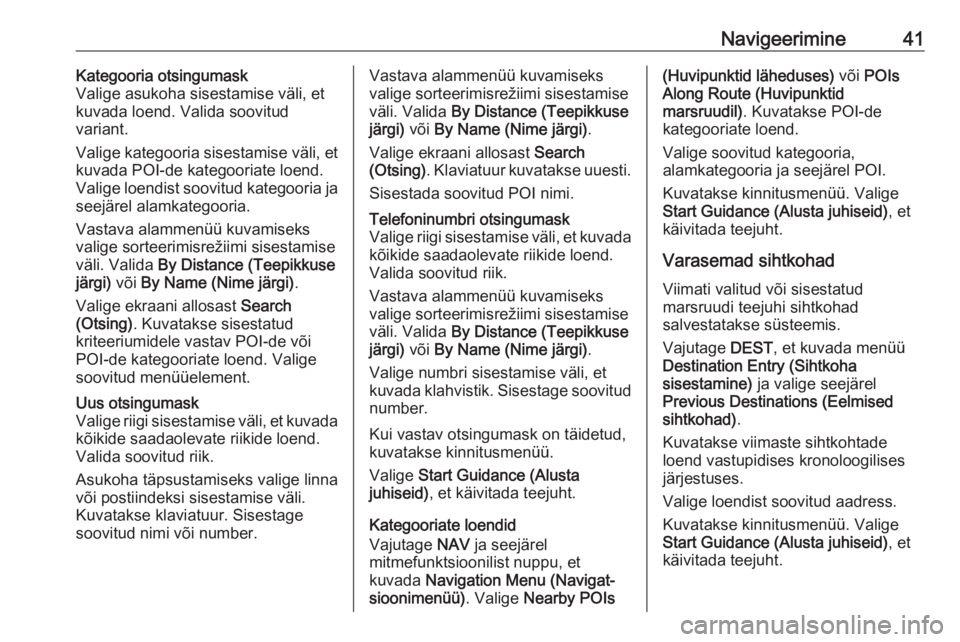
Navigeerimine41Kategooria otsingumask
Valige asukoha sisestamise väli, et
kuvada loend. Valida soovitud
variant.
Valige kategooria sisestamise väli, et
kuvada POI-de kategooriate loend.
Valige loendist soovitud kategooria ja
seejärel alamkategooria.
Vastava alammenüü kuvamiseks
valige sorteerimisrežiimi sisestamise
väli. Valida By Distance (Teepikkuse
järgi) või By Name (Nime järgi) .
Valige ekraani allosast Search
(Otsing) . Kuvatakse sisestatud
kriteeriumidele vastav POI-de või
POI-de kategooriate loend. Valige soovitud menüüelement.Uus otsingumask
Valige riigi sisestamise väli, et kuvada kõikide saadaolevate riikide loend.
Valida soovitud riik.
Asukoha täpsustamiseks valige linna
või postiindeksi sisestamise väli.
Kuvatakse klaviatuur. Sisestage
soovitud nimi või number.Vastava alammenüü kuvamiseks
valige sorteerimisrežiimi sisestamise
väli. Valida By Distance (Teepikkuse
järgi) või By Name (Nime järgi) .
Valige ekraani allosast Search
(Otsing) . Klaviatuur kuvatakse uuesti.
Sisestada soovitud POI nimi.Telefoninumbri otsingumask
Valige riigi sisestamise väli, et kuvada
kõikide saadaolevate riikide loend.
Valida soovitud riik.
Vastava alammenüü kuvamiseks valige sorteerimisrežiimi sisestamise
väli. Valida By Distance (Teepikkuse
järgi) või By Name (Nime järgi) .
Valige numbri sisestamise väli, et
kuvada klahvistik. Sisestage soovitud number.
Kui vastav otsingumask on täidetud,
kuvatakse kinnitusmenüü.
Valige Start Guidance (Alusta
juhiseid) , et käivitada teejuht.
Kategooriate loendid
Vajutage NAV ja seejärel
mitmefunktsioonilist nuppu, et
kuvada Navigation Menu (Navigat‐
sioonimenüü) . Valige Nearby POIs
(Huvipunktid läheduses) või POIs
Along Route (Huvipunktid
marsruudil) . Kuvatakse POI-de
kategooriate loend.
Valige soovitud kategooria,
alamkategooria ja seejärel POI.
Kuvatakse kinnitusmenüü. Valige
Start Guidance (Alusta juhiseid) , et
käivitada teejuht.
Varasemad sihtkohad
Viimati valitud või sisestatud
marsruudi teejuhi sihtkohad
salvestatakse süsteemis.
Vajutage DEST, et kuvada menüü
Destination Entry (Sihtkoha
sisestamine) ja valige seejärel
Previous Destinations (Eelmised
sihtkohad) .
Kuvatakse viimaste sihtkohtade
loend vastupidises kronoloogilises
järjestuses.
Valige loendist soovitud aadress.
Kuvatakse kinnitusmenüü. Valige
Start Guidance (Alusta juhiseid) , et
käivitada teejuht.
Page 47 of 119

Navigeerimine47
Seadke väärtused vastavalt soovile.
Valige BACK, et naasta järgmisele
kõrgemale menüütasemele.
Seadke pikkuskraadi väärtus eespool kirjeldatud viisil ja valige uuesti
BACK , et liikuda tagasi kõrgemale
menüütasemele.
Valida Search (Otsing) .
Kuvatakse kinnitusmenüü.
Teejuhi käivitamiseks valige Start
Guidance (Alusta juhiseid) .
Salvestatud sihtkohtade
kustutamine
Süsteemi salvestatud sihtkohtade
kustutamiseks vajutage HOME ja
seejärel Config (Konfig) . Valige
Navigation Settings (Navigeerimis‐ seaded) ja seejärel Delete Saved
Destinations (Kustuta salvestatud
sihtkohad) .
Aktiveerige kustutatava
salvestuskoha menüüelemendid.
Valida Delete (Kustuta) . Valitud
salvestuskohad tühjendatakse.
Teejuht
Marsruudi teejuhi käivitamine ja
tühistamine
Teejuhiste alustamine
Sisestage või valige soovitud
aadress.
Kuvatakse kinnitusmenüü. Valige Start Guidance (Alusta juhiseid) , et
käivitada teejuht.
Marsruudi teejuhi tühistamine
Kui teejuht on aktiivne, vajutage
DEST , et kuvada Route Menu
(Marsruudi menüü) .
Valige Cancel Route (Tühista
marsruut) , et pooleliolev
navigeerimisseanss tühistada.
Teejuhi juhised Marasuudi teejuht toimib häälteadete ja kaardil kuvatavate visuaaljuhiste
abil (kui need on aktiveeritud).